Paprastas ir greitas „Android“ šakninio programavimo vadovas

Įvedę root teises į „Android“ telefoną, gausite visišką prieigą prie sistemos ir galėsite paleisti daugybę programų, kurioms reikalinga root teisė.
Kaip ir .exe failas „Windows“ operacinėje sistemoje naudojamas programinei įrangai įdiegti, tas pats galioja ir „Android“ operacinei sistemai. APK failai „Android“ operacinėje sistemoje naudojami programinei įrangai įdiegti sistemoje. Taigi, kaip atsisiųsti ir įdiegti APK failus „Android“ įrenginiuose, žr. toliau pateiktą „WebTech360“ straipsnį.

Turinys
Kaip ir .exe failas „Windows“ operacinėje sistemoje naudojamas programinei įrangai įdiegti, tas pats galioja ir „Android“ operacinei sistemai. APK failas „Android“ operacinėje sistemoje naudojamas programinei įrangai įdiegti sistemoje.
APK reiškia „Android Package“ (kartais „Android Package Kit“ arba „Android Application Package“). Tai failo formatas, kurį „Android“ naudoja programoms platinti ir diegti. Todėl APK faile yra visi elementai, kurių reikia, kad programa tinkamai įdiegtų jūsų įrenginyje.
APK yra archyvo failas, o tai reiškia, kad jame yra keli failai ir tam tikri jų metaduomenys. Galbūt esate susipažinę su kitų tipų archyvo failais, pvz., ZIP ir RAR.
Paprastai archyvo failai (pvz., ZIP) naudojami keliems failams sujungti į vieną, kad juos būtų lengviau perkelti arba suspausti, siekiant sutaupyti vietos. Kai archyvas naudojamas programinei įrangai platinti, jis vadinamas programinės įrangos paketu.
APK yra JAR (Java Archive) failo formato variantas, nes didelė dalis „Android“ sistemos sukurta naudojant „Java“. Visi APK failai iš esmės yra ZIP failai, tačiau juose taip pat yra papildomos informacijos, kad jie tinkamai veiktų kaip APK failas.
Taigi, visi APK failai yra ZIP failai, bet ne visi ZIP failai yra APK failai. Jei jums smalsu, galite nulaužti APK failą ir pamatyti, kas yra viduje. Tiesiog naudokite vieną iš geriausių failų išpakavimo įrankių, pvz., „7-Zip“, kad atidarytumėte failą taip pat, kaip ir bet kurį kitą ZIP failą. Su APK failais kitose platformose nei „Android“ nėra daug ką padaryti, nebent įdiegsite „Android“ emuliatorių, pvz., „ Bluestacks“ .
„Google Play“ puikiai tinka daugumai žmonių diegti „Android“. Tačiau yra keletas pranašumų diegiant APK failus rankiniu būdu.
APK failai yra integruoti „Android“ sistemoje, kad vartotojai galėtų lengvai pasiekti ir išbandyti visas naujas įdomias funkcijas, kurių nėra jūsų sistemoje. Be to, diegiant APK failus, vartotojai taip pat gali pasiekti kai kurias programas, kurios yra ribojamos regione.
APK failai taip pat leidžia apeiti naujausius „Google“ atnaujinimus. O jei jūsų „Android“ telefone nėra prieigos prie „Google Play“ parduotuvės, APK failai gali būti vienintelė galimybė įdiegti programas jūsų įrenginyje.
Tačiau, kaip ir kompiuterių programinės įrangos atveju, APK failų atsisiuntimas iš atsitiktinių svetainių gali būti pavojingas. Turite būti atsargūs ir neatsisiųsti „pavogtų“ programų. Kai kurios APK paslaugos leidžia atsisiųsti „piratines“ programas. Nors „Google Play“ turi filtrus pavojingoms programoms aptikti, APK failų diegimas savarankiškai yra menkas. Tai gali būti kenkėjiška programa, užmaskuota kaip teisėta programa, arba jie gali būti sugadinti ir juose gali būti šnipinėjimo programų.
APK failus siųskite tik iš patikimų svetainių. Saugokitės bet kurios svetainės, kuri žada nemokamą mokamą programėlę – tai įprasta taktika įdiegti kenkėjiškas programas jūsų įrenginyje.
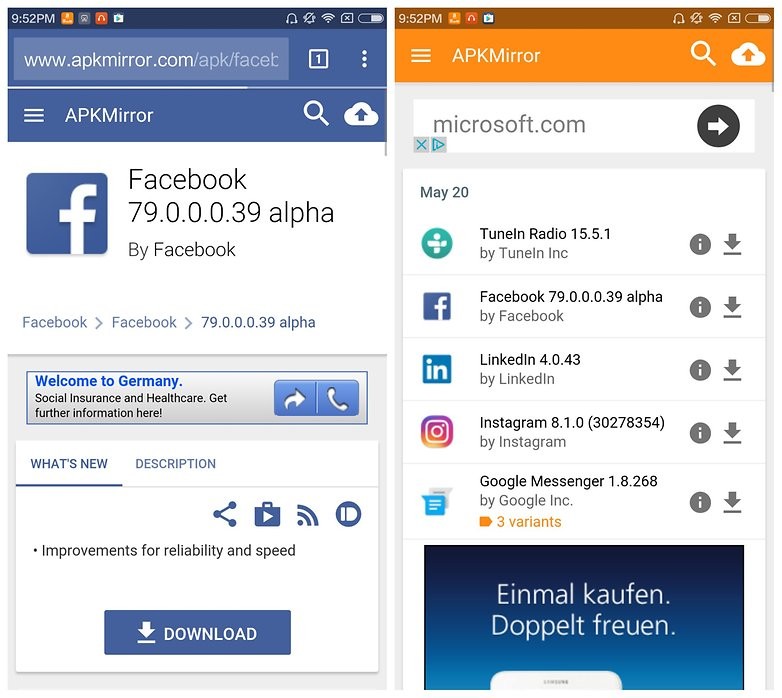
APK failus galima atidaryti daugelyje operacinių sistemų, tačiau jie daugiausia naudojami „Android“ įrenginiuose.
Norint atidaryti APK failą „Android“ įrenginyje, tereikia jį atsisiųsti, kaip ir bet kurį kitą failą, ir atidaryti, kai būsite paraginti. Tačiau APK failai, įdiegti ne iš „Google Play“ parduotuvės, gali būti neįdiegti iš karto, nes jie yra blokuojami dėl saugumo priežasčių.
Norėdami apeiti šį atsisiuntimo apribojimą ir įdiegti APK failus iš nežinomų šaltinių, eikite į vieną iš šių meniu, priklausomai nuo jūsų „Android“ versijos:
Priklausomai nuo jūsų įrenginio, gali reikėti suteikti konkrečiai programai, pvz., „Chrome“, leidimą įdiegti neoficialius APK failus. Arba, jei tokį matote, įjunkite „ Įdiegti nežinomas programas“ arba „Nežinomų šaltinių“ .
Jei APK failas neatsidaro, pabandykite jį peržiūrėti naudodami failų tvarkyklę, pvz., „Astro File Manager“ arba „ES File Explorer File Manager“ .
Kaip įdiegti APK failus „Android“ sistemoje, aprašyta kitoje straipsnio dalyje.
APK failą galite atidaryti savo kompiuteryje naudodami „Android“ emuliatorių, pvz., „BlueStacks“. Šioje programoje eikite į skirtuką „Mano programos“ ir lango kampe pasirinkite „Įdiegti APK“.
„ARC Welder“ yra „Google Chrome“ plėtinys, skirtas „Android“ programoms, skirtoms „Chrome OS“, testuoti, tačiau jis veikia bet kurioje operacinėje sistemoje. Tai reiškia, kad galite atidaryti APK failus „Mac“ arba „Windows“ kompiuteryje, jei programa įdiegta „Chrome“ naršyklėje.
Negalite atidaryti ar įdiegti APK failų savo „iPhone“ ar „iPad“ įrenginyje, nes jie sukurti visiškai kitaip nei tuose įrenginiuose naudojamos programos, o šios dvi platformos nesuderinamos viena su kita.
APK failus taip pat galite atidaryti „Windows“, „macOS“ ar bet kurioje kitoje darbalaukio operacinėje sistemoje naudodami failų išpakavimo įrankį. Kadangi APK failai yra tiesiog kelių aplankų ir failų archyvai, galite juos išpakuoti naudodami tokią programą kaip „7-Zip“ arba „PeaZip“, kad pamatytumėte skirtingus programos komponentus.
Tačiau tai neleis jums iš tikrųjų naudoti APK failo kompiuteryje. Norėdami tai padaryti, jums reikia „Android“ emuliatoriaus (pvz., „BlueStacks“), kuris iš esmės paleidžia „Android“ operacinę sistemą jūsų kompiuteryje.
Tiesiog prisijunkite prie interneto ir paieškokite – rasite daugybę svetainių su APK failais. Tačiau svarbu pasirinkti patikimą svetainę, kurioje atsisiųsite APK failą. Kai kuriuose APK failuose yra kenkėjiškų programų. Todėl būkite atsargūs prieš atsisiųsdami ar diegdami bet kokią programą ne iš „Play Store“.
Paprastai, norėdami saugiai atsisiųsti APK failą , galite apsilankyti APK veidrodyje , atsisiųsti failą į savo įrenginį ir jį įdiegti. Atminkite, kad prieš atsisiųsdami ir įdiegdami APK failą, turėtumėte atidžiai perskaityti kai kurias apžvalgas ir vartotojų komentarus.
Pirmiausia suraskite norimą atsisiųsti APK failą ir jį įdiekite. Suraskite ir atsisiųskite APK failą į savo kompiuterį ir išsaugokite jį lengvai randamoje vietoje (pvz., darbalaukyje). Prieš diegdami APK failą „Android“ įrenginyje, turite nustatyti kai kurias parinktis, kad „Android“ įrenginys leistų įdiegti trečiųjų šalių programas.
Norėdami tai padaryti, eikite į Meniu => Nustatymai => Sauga ir pažymėkite Nežinomi šaltiniai , kad telefonas galėtų įdiegti programas iš kitų šaltinių nei „Google Play Store“.
Jei norite, taip pat galite atsisiųsti ir įdiegti tokią programą kaip „ES File Explorer“, kad galėtumėte lengvai ieškoti failų „Android“ įrenginyje.
Atsisiuntę APK failą į kompiuterį, USB kabeliu prijunkite „Android“ telefoną prie kompiuterio. „Android“ telefono ekrane pasirodys naujas meniu, kuriame bus klausiama, ar norite įkrauti telefoną, ar prijungti jį kaip medijos įrenginį. Jūsų užduotis – pasirinkti prijungti įrenginį kaip medijos įrenginį.
Kitas žingsnis – surasti telefono aplanką kompiuteryje. Atidarykite „Mano kompiuteris“ arba „Kompiuteris“ ir pamatysite „Android“ įrenginio aplanką. Nukopijuokite APK failą į bet kurį „Android“ telefono aplanko aplanką.
„Android“ įrenginyje raskite ką tik nukopijuotą APK failą ir spustelėkite „Įdiegti“ , kad įdiegtumėte APK failą.
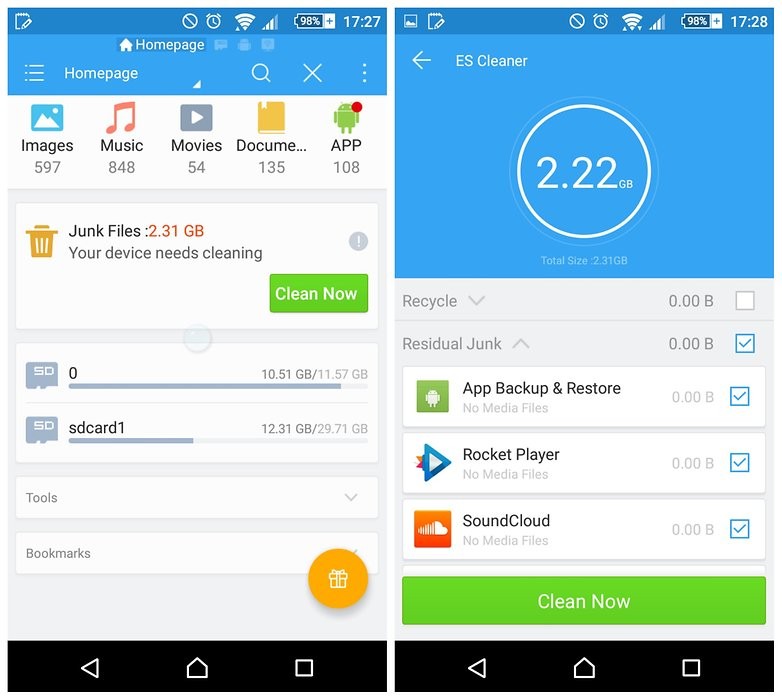
APK failą taip pat galite įdiegti iš naršyklės „Android“ įrenginyje (telefone ar planšetiniame kompiuteryje). Tiesiog atidarykite naršyklę „Android“ įrenginyje, tada ieškokite APK failo, kurį norite atsisiųsti į savo įrenginį. Kai APK failas bus atsisiųstas, atidarykite aplanką „ Atsisiuntimai “ , suraskite ir pasirinkite APK failą, tada spustelėkite „Taip“ , kad pradėtumėte APK failo diegimo procesą „Android“ įrenginyje.
Nors failų konvertavimo programos ar paslaugos dažnai yra būtinos norint konvertuoti vieną failų tipą į kitą, jos nėra labai naudingos dirbant su APK failais. Taip yra todėl, kad APK failai yra programos, sukurtos veikti tik konkrečiuose įrenginiuose, kitaip nei kiti failų tipai, pvz., MP4 ar PDF , kurie veikia keliose platformose.
Vietoj to, jei norite konvertuoti APK failą į ZIP formatą, vadovaukitės aukščiau pateiktomis instrukcijomis. Atidarykite APK failą failų išskleidimo įrankyje ir perpakuokite jį kaip ZIP failą arba tiesiog pervadinkite .APK failą į .ZIP.
Pastaba : tokiu būdu pervadinant failą jo nekonvertuojama. Tai veikia tik tais atvejais, kai naudojamas ZIP formatas, bet pabaigoje pridedamas kitas failo plėtinys (.APK).
Kaip minėta aukščiau, APK failų negalima konvertuoti į IPA, kad juos būtų galima naudoti „iOS“, taip pat negalima konvertuoti APK į EXE, kad būtų galima naudoti „Android“ programas sistemoje „Windows“.
Tačiau paprastai galite rasti „iOS“ alternatyvą, kuri veikia vietoj „Android“ programėlės, kurią norite įdiegti „iPhone“ ar „iPad“. Dauguma kūrėjų turi tą pačią programėlę abiejose platformose (tiek APK, skirtą „Android“, tiek IPA, skirtą „iOS“).
Užuot naudoję APK į EXE konverterį, tiesiog įdiekite „Windows“ APK atidarytuvą ir naudokite šį įrankį, kad atidarytumėte „Android“ programą kompiuteryje; jai nereikia EXE failo formato, kad ji veiktų.
APK failą galite konvertuoti į BAR failą, kad galėtumėte jį naudoti su „BlackBerry“ įrenginiu, tiesiog įkeldami APK failą į „Good e-Reader“ internetinę APK į BAR konverterį. Palaukite, kol bus baigta konvertuoti, ir tada atsisiųskite BAR failą atgal į savo kompiuterį.
Deja, atsakymas yra „taip“. APK failai kartais gali būti žalingi jūsų įrenginiui. Taip yra todėl, kad juose gali būti kenkėjiškų programų, todėl prieš diegdami APK failus turėtumėte paleisti per internetinę antivirusinę programą . Atsisiųskite tik iš svetainių, kurias žinote ir kuriomis pasitikite, kad sumažintumėte tikimybę, jog kenkėjiška programa užkrės jūsų įrenginį.
Visiškai legalu atsisiųsti APK failus ir naudoti juos programoms diegti ne iš „Google Play“ parduotuvės. APK yra tiesiog failo formatas, pvz., EXE arba ZIP. APK formatą sukūrė „Google“, bet APK failus gali kurti ir naudoti kiekvienas.
Raskite APK failą savo įrenginyje naudodami „Android“ failų tvarkyklę. Kai kuriuose mobiliuosiuose įrenginiuose yra iš anksto įdiegta failų tvarkyklė, tačiau „Google Play“ parduotuvėje yra daug alternatyvų.
Dekompiliavimas reiškia vykdomojo failo paėmimą kaip įvestį ir bandymą sukurti aukšto lygio šaltinio failą, kurį būtų galima sėkmingai perkompiliuoti. Matyti, kad „Android“ šaltinio kodas turi daug pritaikymo sričių – nuo saugumo patikrinimų atlikimo iki trečiųjų šalių protokolų kūrimo, lokalizavimo, kai kurių funkcijų pridėjimo, pasirinktinių platformų palaikymo, saugumo analizės programų ar API.
Galbūt savo telefone aptikote failą pavadinimu „base.apk“ ir susimąstėte, ką jis veikia. Šiuos failus „base.apk“ galėsite peržiūrėti tik tuo atveju, jei telefone turite root prieigą, nes jie yra apsaugotuose sistemos aplankuose.
Šį failą rasite kiekviename programėlės aplanke. Jame yra iš „Google Play“ atsisiųstas APK failas, kuris naudojamas programėlei įdiegti iš pradžių. Jei palyginsite šio failo dydį su programėlės „Play Store“ puslapyje nurodytu failo dydžiu, jie turėtų sutapti.
APK atsarginių kopijų kūrimo programos gali naudoti šiuos failus, kad sukurtų jūsų telefone įdiegtų programų kopijas. Jei norite, šiuos failus taip pat galite rankiniu būdu nukopijuoti kitur. Tačiau tai nebūtina norint sukurti „Android“ įrenginio atsarginę kopiją, todėl jei neturite root prieigos, nesijaudinkite dėl šių failų. O jei juos matote, nepanikuokite, jie yra įprasta „Android“ veikimo dalis.
Daugiau straipsnių rasite žemiau:
Sėkmės!
Įvedę root teises į „Android“ telefoną, gausite visišką prieigą prie sistemos ir galėsite paleisti daugybę programų, kurioms reikalinga root teisė.
„Android“ telefono mygtukai skirti ne tik garsumui reguliuoti ar ekranui pažadinti. Atlikus kelis paprastus pakeitimus, jie gali tapti sparčiaisiais klavišais, skirtais greitai nufotografuoti, praleisti dainas, paleisti programas ar net įjungti avarines funkcijas.
Jei palikote nešiojamąjį kompiuterį darbe ir turite skubiai išsiųsti ataskaitą viršininkui, ką daryti? Naudokite išmanųjį telefoną. Dar sudėtingiau – paverskite telefoną kompiuteriu, kad galėtumėte lengviau atlikti kelias užduotis vienu metu.
„Android 16“ turi užrakinimo ekrano valdiklius, kad galėtumėte keisti užrakinimo ekraną pagal savo skonį, todėl užrakinimo ekranas yra daug naudingesnis.
„Android“ vaizdo vaizde režimas padės sumažinti vaizdo įrašą ir žiūrėti jį vaizdo vaizde režimu, žiūrint vaizdo įrašą kitoje sąsajoje, kad galėtumėte atlikti kitus veiksmus.
Vaizdo įrašų redagavimas „Android“ sistemoje taps lengvas dėka geriausių vaizdo įrašų redagavimo programų ir programinės įrangos, kurią išvardijome šiame straipsnyje. Įsitikinkite, kad turėsite gražių, magiškų ir stilingų nuotraukų, kuriomis galėsite dalytis su draugais „Facebook“ ar „Instagram“.
„Android Debug Bridge“ (ADB) yra galinga ir universali priemonė, leidžianti atlikti daugybę veiksmų, pavyzdžiui, rasti žurnalus, įdiegti ir pašalinti programas, perkelti failus, gauti šaknines ir „flash“ ROM kopijas, kurti įrenginių atsargines kopijas.
Su automatiškai spustelėjamomis programėlėmis. Jums nereikės daug ką daryti žaidžiant žaidimus, naudojantis programėlėmis ar atliekant įrenginyje esančias užduotis.
Nors stebuklingo sprendimo nėra, nedideli įrenginio įkrovimo, naudojimo ir laikymo būdo pakeitimai gali turėti didelės įtakos akumuliatoriaus nusidėvėjimo sulėtinimui.
Šiuo metu daugelio žmonių mėgstamas telefonas yra „OnePlus 13“, nes be puikios aparatinės įrangos, jis taip pat turi jau dešimtmečius egzistuojančią funkciją: infraraudonųjų spindulių jutiklį („IR Blaster“).
„Google Play“ yra patogi, saugi ir tinka daugumai žmonių. Tačiau yra daugybė alternatyvių programėlių parduotuvių – vienos siūlo atvirumą, kitos teikia pirmenybę privatumui, o dar kitos – tiesiog smagi pertrauka.
„TWRP“ leidžia vartotojams išsaugoti, įdiegti, kurti atsargines kopijas ir atkurti programinę-aparatinę įrangą savo įrenginiuose, nesijaudinant dėl įrenginio būsenos, kai „Android“ įrenginiuose įdiegiama root programa, mirksi arba diegiama nauja programinė-aparatinė įranga.
Jei manote, kad gerai pažįstate savo „Galaxy“ įrenginį, „Good Lock“ parodys, kiek daug daugiau jis gali.
Dauguma mūsų į savo išmaniojo telefono įkrovimo prievadą žiūrime taip, tarsi jo vienintelė funkcija būtų palaikyti akumuliatoriaus energiją. Tačiau tas mažas prievadas yra daug galingesnis, nei galima manyti.
Jei pavargote nuo universalių patarimų, kurie niekada neveikia, pateikiame keletą, kurie tyliai keičia jūsų fotografavimo būdą.
Dauguma vaikų renkasi žaisti, o ne mokytis. Tačiau šie mobilieji žaidimai, kurie yra ir lavinamieji, ir linksmi, patiks mažiems vaikams.
Išbandykite „Skaitmeninę gerovę“ savo „Samsung“ telefone ir sužinokite, kiek laiko per dieną praleidžiate prie telefono!
Netikrų skambučių programėlė padeda jums skambinti iš savo telefono, kad išvengtumėte nepatogių, nepageidaujamų situacijų.
Jei tikrai norite apsaugoti savo telefoną, pats laikas pradėti jį užrakinti, kad išvengtumėte vagysčių, taip pat apsaugotumėte jį nuo įsilaužimų ir sukčiavimo.
Jūsų „Samsung“ telefono USB prievadas skirtas ne tik įkrovimui. Nuo telefono pavertimo staliniu kompiuteriu iki kitų įrenginių maitinimo – šios mažai žinomos programėlės pakeis jūsų įrenginio naudojimo būdą.
Įvedę root teises į „Android“ telefoną, gausite visišką prieigą prie sistemos ir galėsite paleisti daugybę programų, kurioms reikalinga root teisė.
„Android“ telefono mygtukai skirti ne tik garsumui reguliuoti ar ekranui pažadinti. Atlikus kelis paprastus pakeitimus, jie gali tapti sparčiaisiais klavišais, skirtais greitai nufotografuoti, praleisti dainas, paleisti programas ar net įjungti avarines funkcijas.
Jei palikote nešiojamąjį kompiuterį darbe ir turite skubiai išsiųsti ataskaitą viršininkui, ką daryti? Naudokite išmanųjį telefoną. Dar sudėtingiau – paverskite telefoną kompiuteriu, kad galėtumėte lengviau atlikti kelias užduotis vienu metu.
„Android 16“ turi užrakinimo ekrano valdiklius, kad galėtumėte keisti užrakinimo ekraną pagal savo skonį, todėl užrakinimo ekranas yra daug naudingesnis.
„Android“ vaizdo vaizde režimas padės sumažinti vaizdo įrašą ir žiūrėti jį vaizdo vaizde režimu, žiūrint vaizdo įrašą kitoje sąsajoje, kad galėtumėte atlikti kitus veiksmus.
Vaizdo įrašų redagavimas „Android“ sistemoje taps lengvas dėka geriausių vaizdo įrašų redagavimo programų ir programinės įrangos, kurią išvardijome šiame straipsnyje. Įsitikinkite, kad turėsite gražių, magiškų ir stilingų nuotraukų, kuriomis galėsite dalytis su draugais „Facebook“ ar „Instagram“.
„Android Debug Bridge“ (ADB) yra galinga ir universali priemonė, leidžianti atlikti daugybę veiksmų, pavyzdžiui, rasti žurnalus, įdiegti ir pašalinti programas, perkelti failus, gauti šaknines ir „flash“ ROM kopijas, kurti įrenginių atsargines kopijas.
Su automatiškai spustelėjamomis programėlėmis. Jums nereikės daug ką daryti žaidžiant žaidimus, naudojantis programėlėmis ar atliekant įrenginyje esančias užduotis.
Nors stebuklingo sprendimo nėra, nedideli įrenginio įkrovimo, naudojimo ir laikymo būdo pakeitimai gali turėti didelės įtakos akumuliatoriaus nusidėvėjimo sulėtinimui.
Šiuo metu daugelio žmonių mėgstamas telefonas yra „OnePlus 13“, nes be puikios aparatinės įrangos, jis taip pat turi jau dešimtmečius egzistuojančią funkciją: infraraudonųjų spindulių jutiklį („IR Blaster“).
















